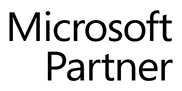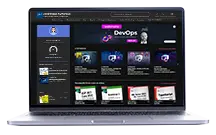Augmentez votre compétence en Excel avec notre formation « Excel – Analyse de données avec les tableaux et graphiques croisés dynamiques ».
Approfondissez votre compréhension de la gestion de données sous forme de tableaux, et bénéficiez de la mise en forme automatique et des avantages de l’utilisation de ces structures de données.
Découvrez comment créer, structurer, et personnaliser les tableaux et graphiques croisés dynamiques pour une synthèse et une analyse optimale de vos données.
Apprenez à masquer, afficher, trier et regrouper les éléments pour une meilleure gestion de vos données.
Maîtrisez la mise en forme conditionnelle et l’insertion de segments pour améliorer l’efficacité de vos tableaux croisés dynamiques.
De plus, vous apprendrez à créer et modifier des graphiques croisés dynamiques pour une présentation visuelle de vos données.
Cette formation est essentielle pour toute personne cherchant à optimiser l’utilisation d’Excel pour l’analyse de données.
Inclus dans votre formation en inter-entreprise
Programme détaillé
Gestion de listes de données (base de données) (1 heure)
- Définir et manipuler les données sous forme de "Tableau"
- Définir des données sous forme de "Tableau" de données
- Avantage de définir des données sous forme de tableau (Ligne de titre figée, sélections…)
- Mise en forme automatique d'un "Tableau"
- Ajout de colonne avec formule et recopie automatique
Création et personnalisation des tableaux et graphiques croisés dynamiques (6 heures)
- Introduction
- Présentation des différents éléments d'un tableau croisé dynamique
- Intérêt et limites
- Préparer les données sources d'un tableau croisé dynamique (Règles de structure des données sources)
- Intérêt de définir les données sources sous forme de "Tableau"
- Créer un tableau croisé dynamique
- Modifier la structure d'un tableau croisé dynamique
- Modification de la source (modification des données, ajout de lignes)
- Actualisation d'un tableau croisé dynamique
- Masquer/afficher certains éléments (filtre)
- Disposition du tableau croisé dynamique
- Disposition du rapport (compactée, plan, tabulaire)
- Affichage des totaux et sous-totaux
- Gestion des lignes vides
- Trier les valeurs
- Manuellement par cliquer/glisser
- Automatiquement (croissant, décroissant, personnalisé)
- Regrouper les éléments de ligne/colonne/page
- Par période
- Par sélection
- Personnaliser la présentation
- Modifier les paramètres des champs en ligne et colonne (nom, options de disposition et d'impression, sous-totaux et filtres...)
- Modifier les paramètres des champs de valeurs (nom, format de nombre)
- Utiliser la mise en forme du tableau croisé dynamique
- Modifier les options des tableaux croisés dynamiques
- Utiliser la mise en forme conditionnelle
- Insérer un segment pour filtrer les données d'un tableau croisé dynamique
- Connecter plusieurs tableaux croisés dynamiques à un segment
- Changer l'affichage du résultat des champs de valeur (% du total général, du total de la colonne, différence par rapport à …)
- Insérer un champ, un élément calculé
- Graphiques croisés dynamiques
- Définition
- Créer un graphique croisé dynamique à partir d'un tableau croisé dynamique
- Utiliser la mise en forme graphique croisé dynamique
- Modifier la présentation d'un graphique croisé dynamique